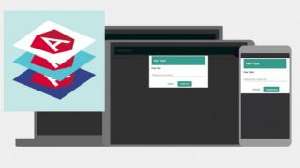Kuinka tehdä massiivisia räjähdyksiä V-ray

3D-räjähdysten luominen ja koostumus on yleensä tehtävä kahdelle eri taiteilijalle tai studioosastolle, mutta täällä me hämitimme tämän linjan käyttämällä V-ray Nuke Plugin. Sen sijaan, että työskentelet VFX-sovelluksesta, näytämme sen sijaan, miten houdani-tiedostot viedään .vbd-tiedostoina.
- 30 innostavia esimerkkejä 3D Art
Tämän työnkulun etuna se sallii komponentit työskennellä räjähdyspapereiden kanssa työkaluilla, joilla muutetaan omaisuuserän ulkoasua ja suuntautumista ilman, että sinun on lähetettävä takaisin VFX-taiteilijalle tai muutoksille.
Ennen aloittamista sinun on ladattava asiaankuuluvat tiedostot 3D World Vaultista.
- Lataa tarvittavat tiedostot 3D World Vault
Vaultissa huomaat, että Sovelluksen Houdini on toimittanut 72 .vdbs. Jokainen .vDB sisältää (tiheys), joka sisältää savua, (nopeutta), (lämpöä), jossa tulipalo on ja (lämpötila) kuinka kuuma se on.
Verkot ovat 300 voxels max Y-suunnassa, jotta vokselin laskenta ja tiedostokoko laskee samalla kun se tarjoaa kunnollisen resoluution. Toimitettu .HipNC-tiedosto näyttää esikatselun .vdb väritys Houdini ja .mov-tiedosto on nopea ja likainen QuickTime-elokuvan esikatselu Playblast of the .Hipanc.
Knipping's Volume V - palamis simulointi " Video-opetusohjelma verkkosivuillaan kattaa tämän.
Nyt noudata näitä 12 askelta, jotta voit luoda realistisia räjähdyksiä V-raylle Nuke.
01. Tuo räjähtävä
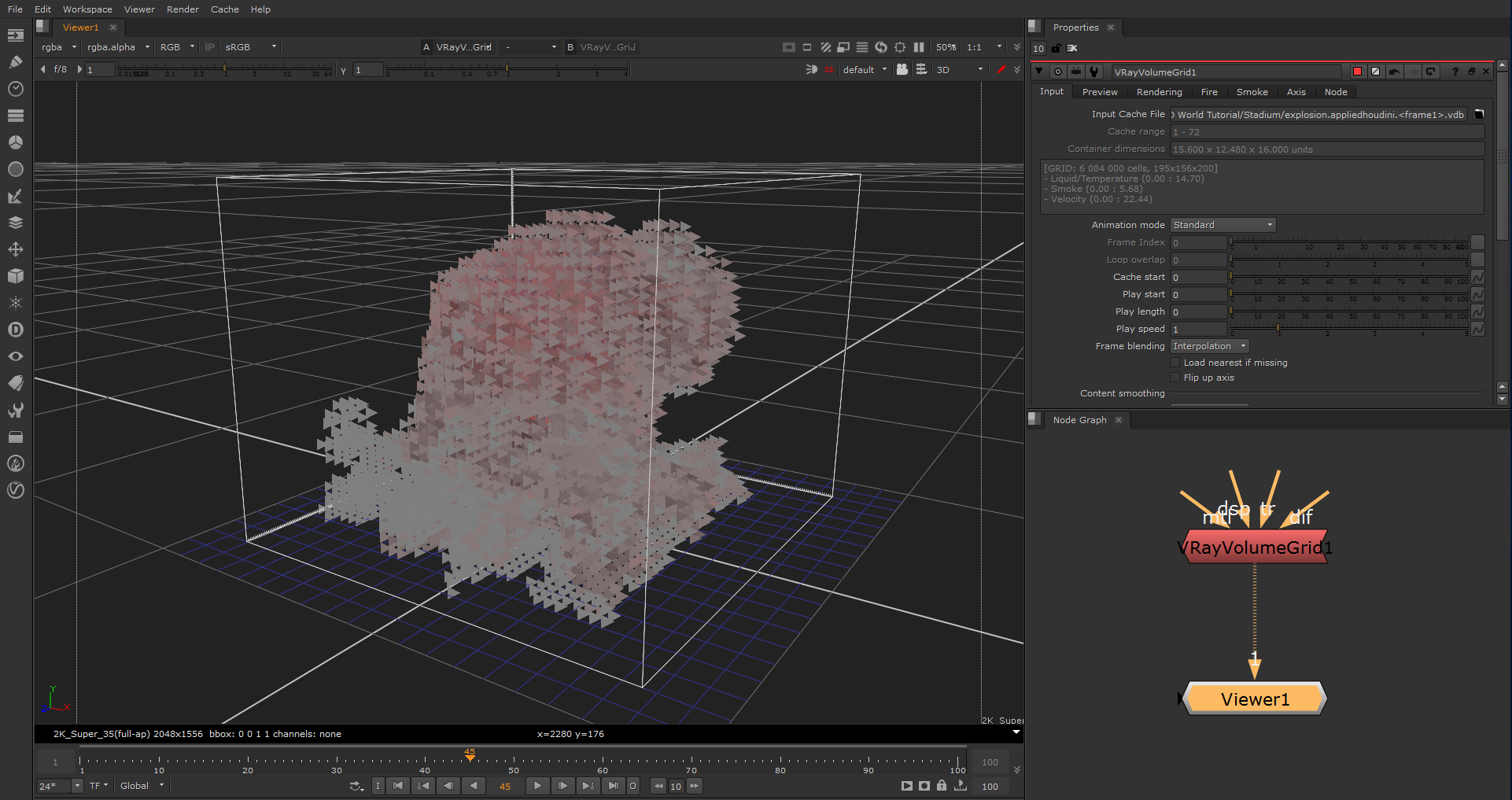
Lisää Vrayvolmegrid-solmu solmun kaaviossa. Ominaisuudet, syöttö, napsauta kansion kuvaketta sisääntulon välimuistitiedoston vieressä ja varmista, että sekvenssit on otettu käyttöön kaikille 72 kehykselle.
Siirry Stadium-kansioon ja valitse Explosion.Appliedhoudini.1.VDB ja valitse sitten Avaa. VRAYVOLUMEGRID1 Valittu, paina
02. Aseta V-Ray-verkko
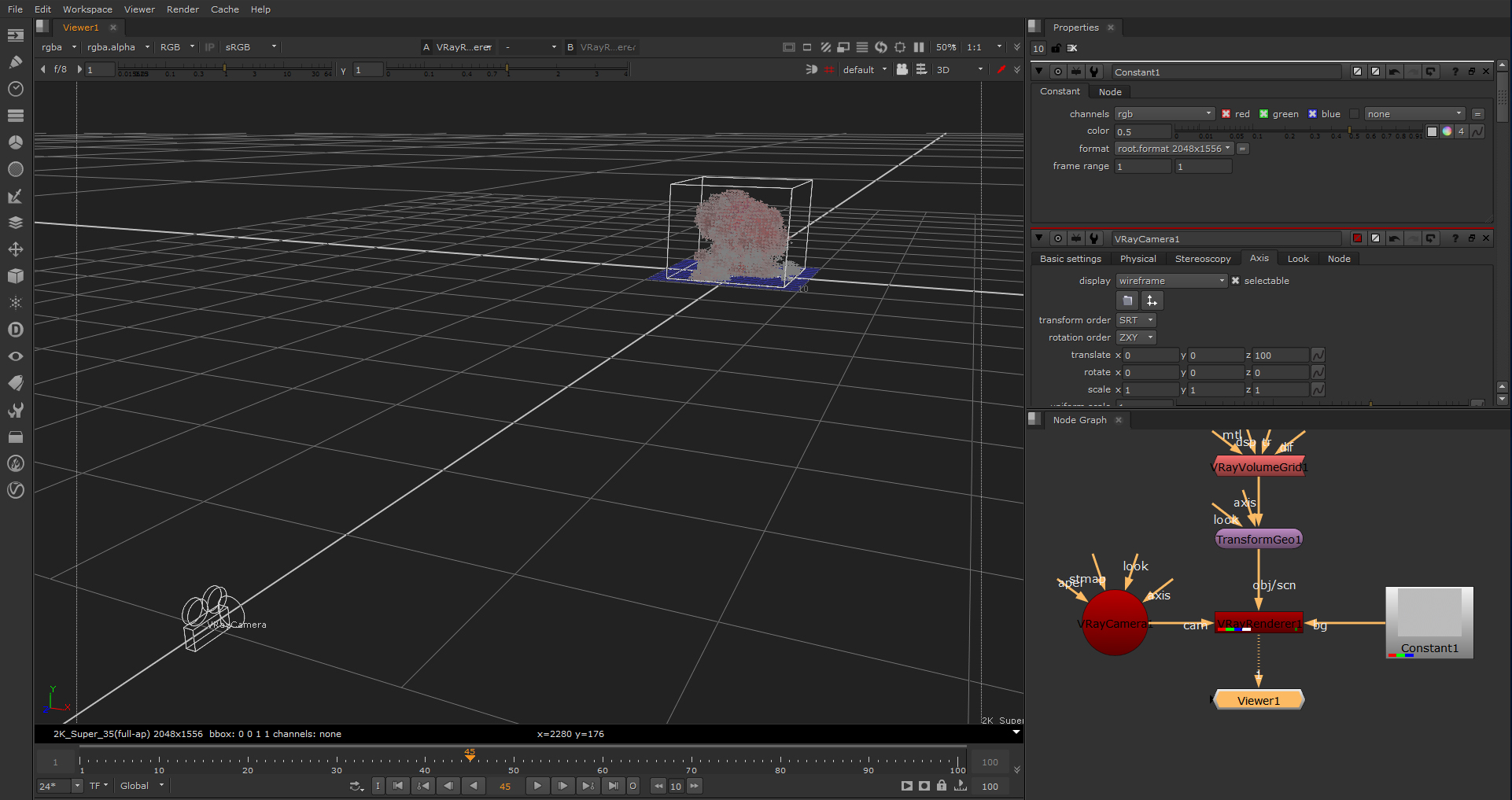
Lisää Transmuuneiden solmu VrayVolmegrid1: n lähtöön. Tämä on hyödyllistä, jos haluat kääntää tai sijoittaa äänenvoimakkuuden, aseta Kierrä Y - 180. Lisää VRAMRENDERER-solmu, putki sen OBJ / SCN-tuloliitäntään TransformGeO1: een.
Lisää VRAYCAMERA-solmu, Axis-välilehteä, Aseta Translate Z - 100 sitten putki se VRAYRENDER1 CAM-tuloon. Lisää jatkuva solmu ja putki se VRAYRENDER1 BG -tuloon. Constant1: n ominaisuuksissa asetettu väri 0,5. Valitse sitten VRAYRENDER1 ja katso sitä.
03. Aseta renderointi ominaisuudet
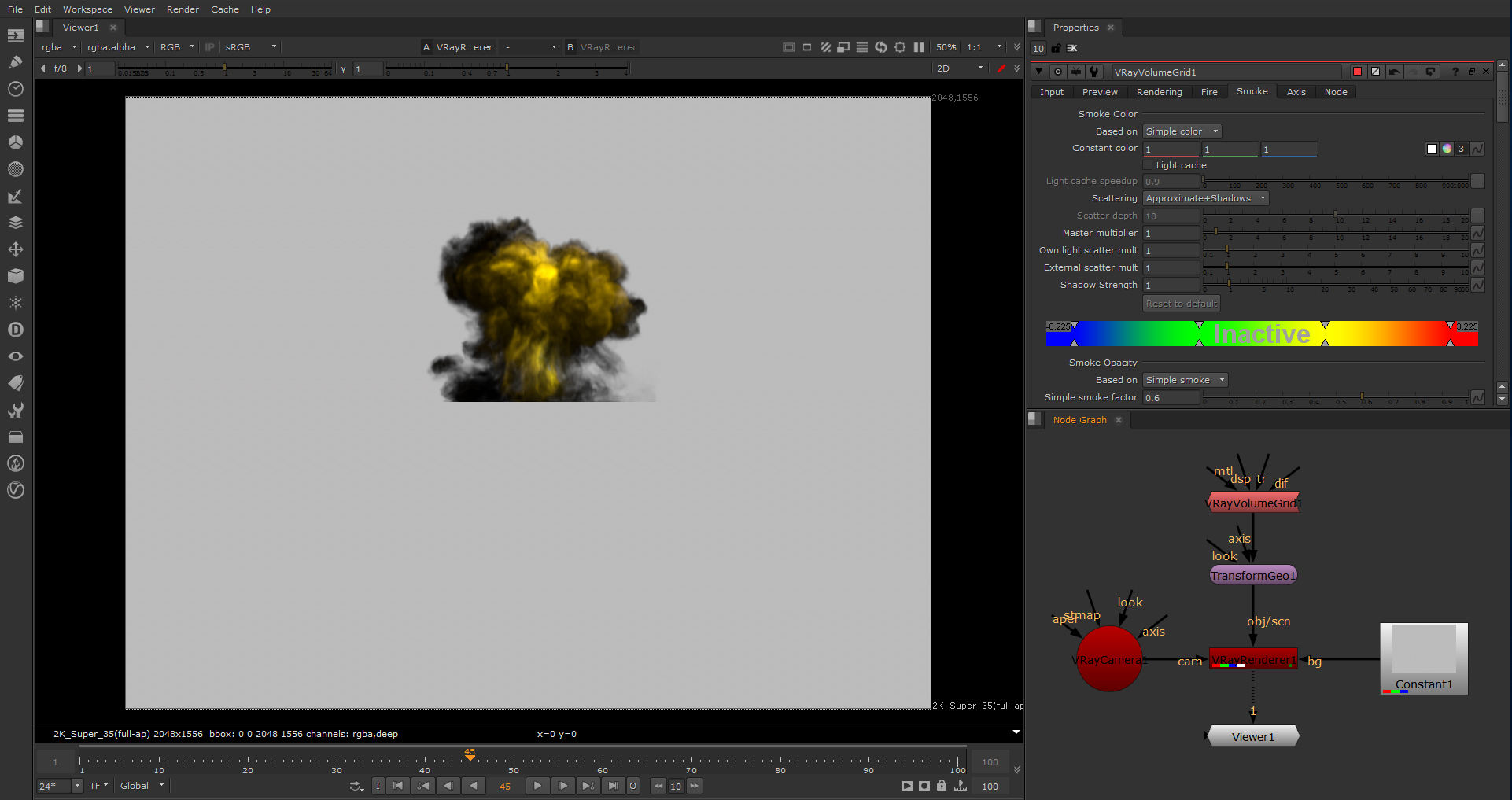
Kun kohdistin yli katseluokapaneelin päälle, siirry 3D-näkymästä 2D: hen. Scrub kautta aikajanan nähdä räjähdysmäinen savupukin. VRAYVOLUMEGRID1: n ominaisuuksissa siirry Renderointi-välilehdelle.
Tämän välilehden vaihtoehdot ohjaavat kuinka vrausvolmegridin vaikutus tehdään. Aseta Render Preset Fire / Smoke.VDB Houdini. Tämä esittelee tulen. Savussa aseta yksinkertainen savukertoimen 0,6 savun opasiteetin säätämiseksi.
04. Aseta tulipalo
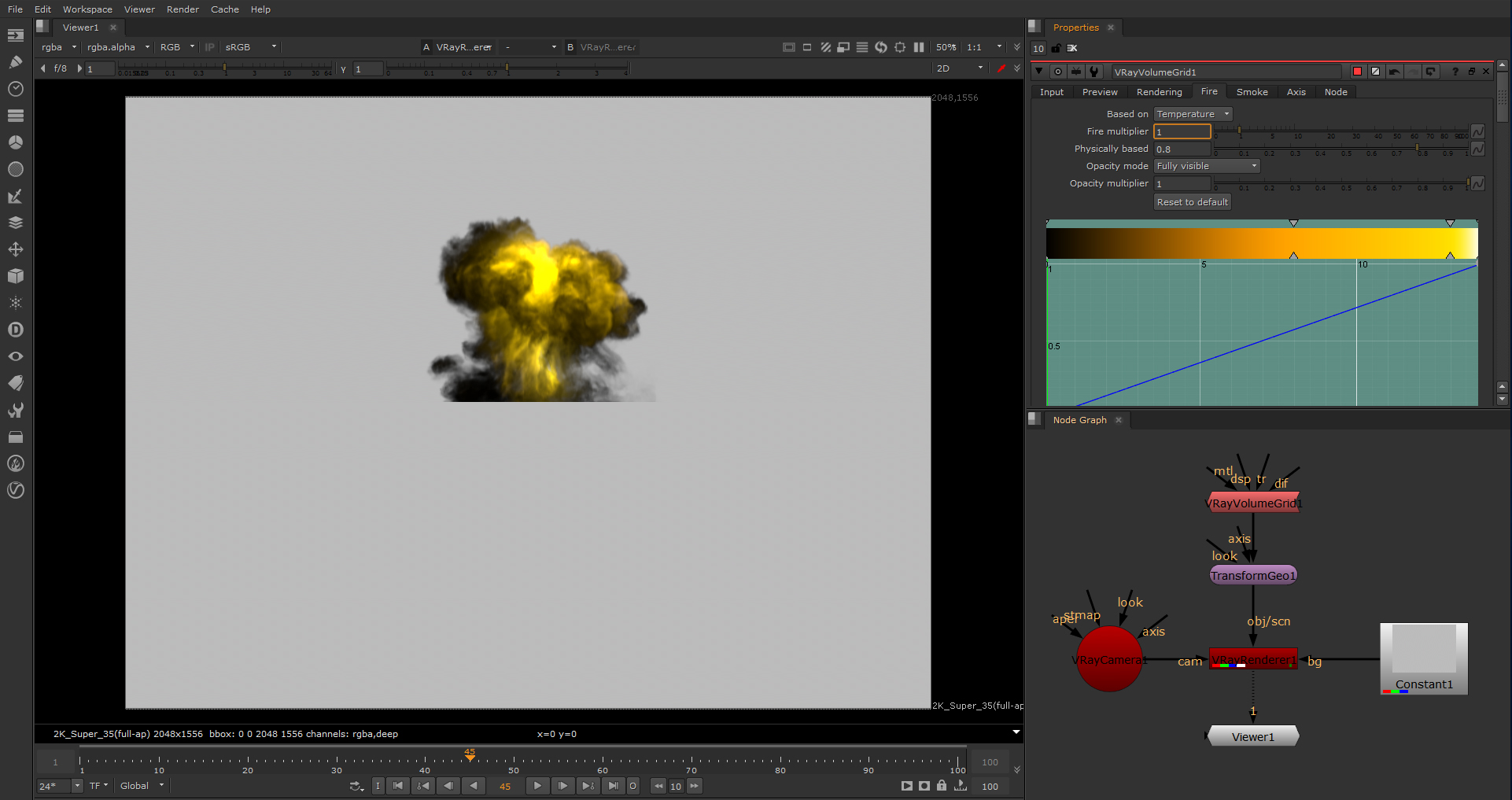
Siirry palo-välilehteen, joka ohjaa volumetrisen varjostimen emissive väriä (tulipaloa) ja Vrayvolumegridin lähettämän valon. Fyysisesti perustuva parametri voi tuottaa joko taiteellista ulkoasua (arvo 0) tai realistinen fyysisesti perustuva intensiteetti (arvo 1).
Suurempi arvo tarkoittaa voimakasta kirkkautta tulen kuumille osalle. Aseta fyysisesti 0,8. Aseta palokertomus 1: een.
05. Fine-virittää tulipalo
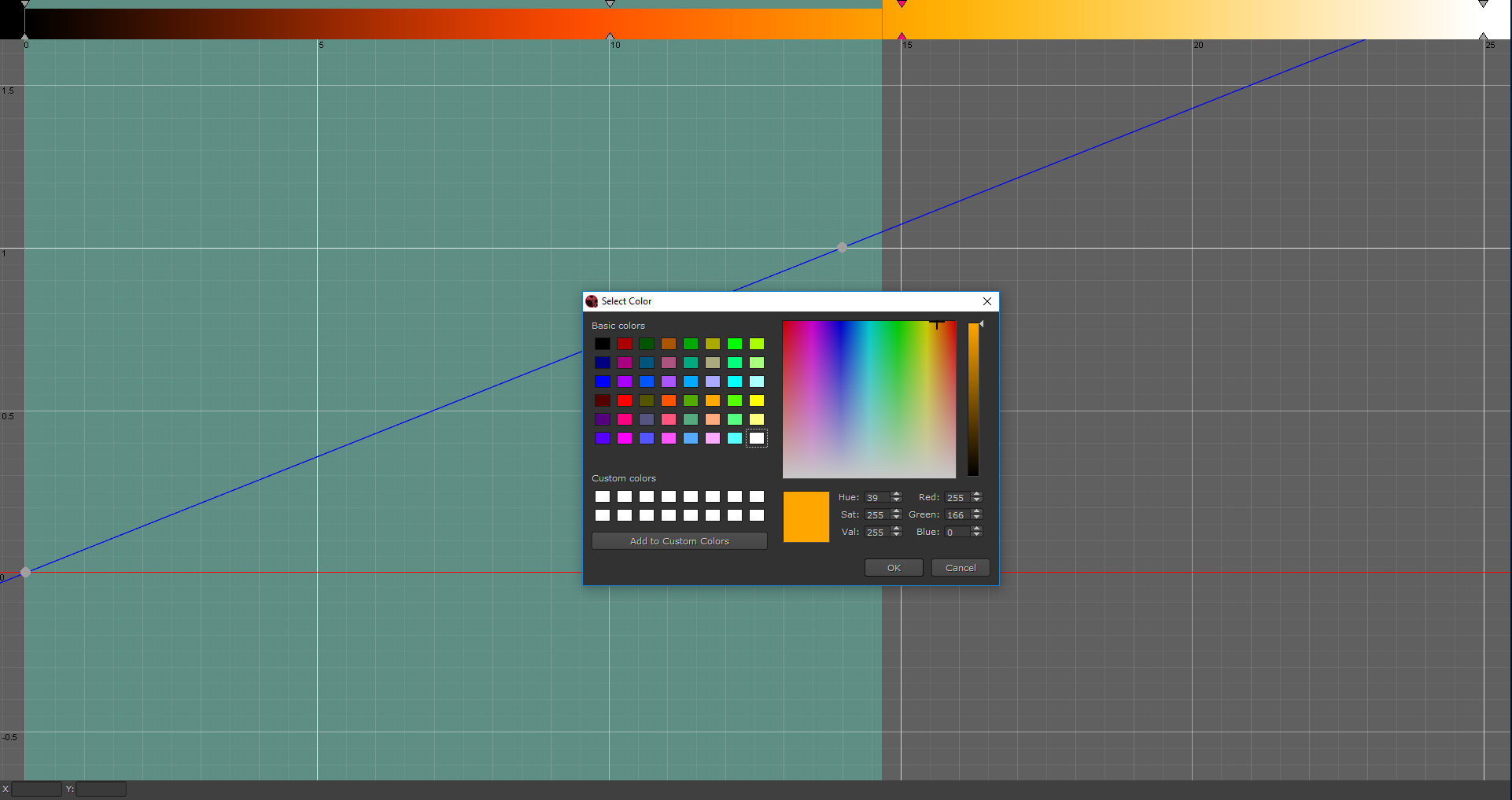
Palon värin ja läpinäkyvyyden / intensiteetin palo-välilehdessä on gradientti värien ja käyrän säätämiseksi intensiteetin tai läpinäkyvyyden asettamiseksi. Napsauta Laajenna (oikeassa alakulmassa) saadaksesi suuremman ikkunan.
Vasemmalta jätä liukusäädin 1 kuten on. Valitse liukusäädin 2 ja laita se 10. Napsauta hiiren kakkospainikkeella liukusäädintä ja gt; Vaihda valintaväri ja valitse oranssi sävy. Laita liukukappale 3 15: een, sen sävyssä 39. Laita liukusäädin 4 25. Hit Play.
06. Resed the räjähdys
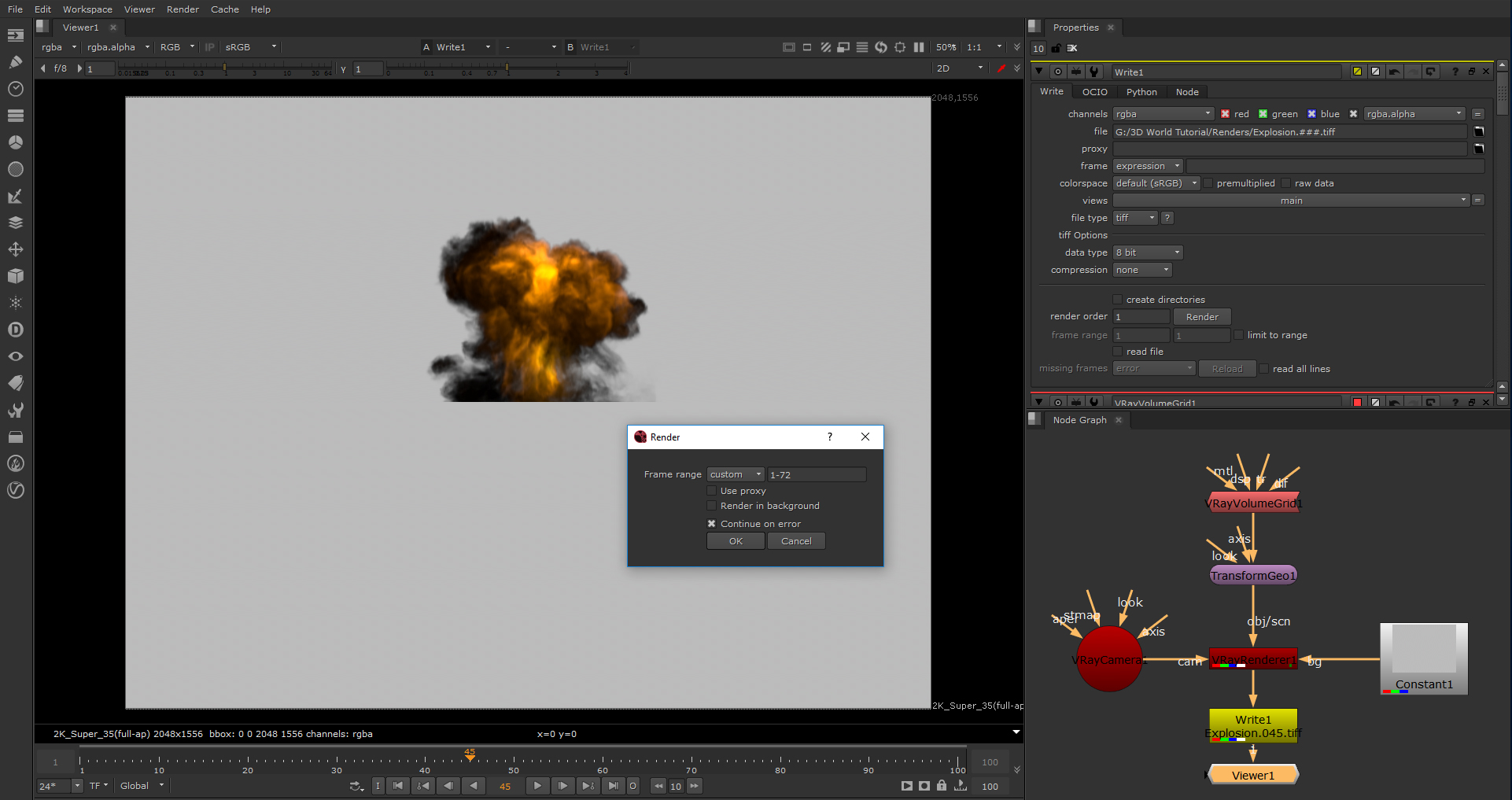
Nuke-verkon kevyemmäksi tehdä räjähdys .Ciff-sekvenssinä. Putki kirjoitussolmu VRAYRENDER1. Parametreissaan aseta kanavat RGBA: han.
Napsauta tiedoston vieressä olevaa kansiota ja valitse kansio. Liitä tiedostopolku räjähdys. ###. TIFF (tiedostonimi / Frame Patding / File Format) ja valitse Tallenna. Aseta pakkaus Ei mitään ja napsauta Render. Muuta pop-up-valintaikkunassa kehysalue 1-72 ja valitse sitten OK.
07. Vaalentaa verkkoa

Valitse Tiedosto & GT; Puhdista nuke-solmun kaaviosta. Lisää lukemisolmu, siirry Stadium-kansioon ja valitse Tallennus Stadium.jpg ja avaa sitten. Valitun selkänojan avulla voit luoda katsojan ja katsella sitä.
Valitse Muokkaa ja GT; Projektin asetukset ja muuta koko kokoa 6000 x 4000: een vastaamaan takalevyjen tarkkuutta. Aseta runkoalueeseen 1 ja 72. Lisää toinen lukemisolmu ja käytä sitä tuomaan renderoidun räjähdyksen .Tiff-kuvajärjestys.
08. Comp-räjähdys

Lisää valmiiksi solmu ja putki räjähdykseen Lue solmu moninkertaistaa räjähdysjärjestyksen RGB-kanavat alfa. Lisää sitten yhdistäminen solmu ja putki sen tulo Premult1: een ja sen B-tulosi tallennussolmuun.
Valitse Kehys 41, Näytä Merge1 ja näet räjähdyksen tallennuslaitteen yli. Lisää muunnossolmu ja sadon solmu verkkoon kuvan 08 mukaisesti. Valittu Crop1: n avulla paina 1 nähdäksesi.
09. Aseta räjähdys
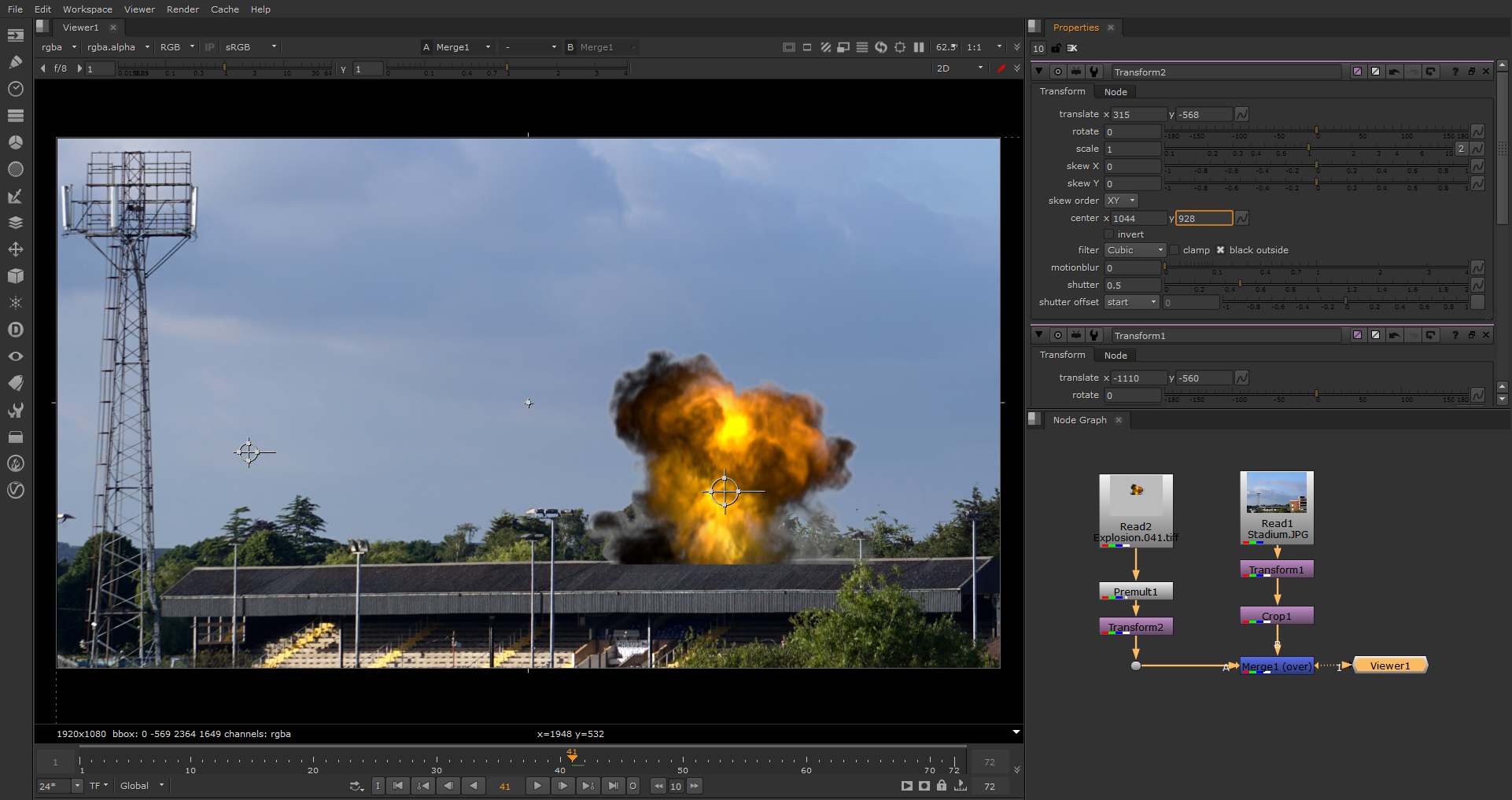
Set Crop1 -parametreissa, aseta R - 1920 ja T - 1080 ja ota käyttöön uudelleen. Avaa muunnokset1-solmun ominaisuudet ja aseta joko uudelleen tallennus manuaalisesti muunnoskahvan tai asetuksen Käännä X - -1110; Käännä Y - -560; asteikolla 0,6; Keski X - 1500; Keskusta Y - 1000.
Lisää muunnos Premult1: n jälkeen ja katsele Merge1. Siirrä manuaalisesti muunnoksella2 kahva tai asettaa kääntämällä x - 315; Käännä Y - -568; Center X - 1044; Keskusta Y - 928.
10. Roto katto
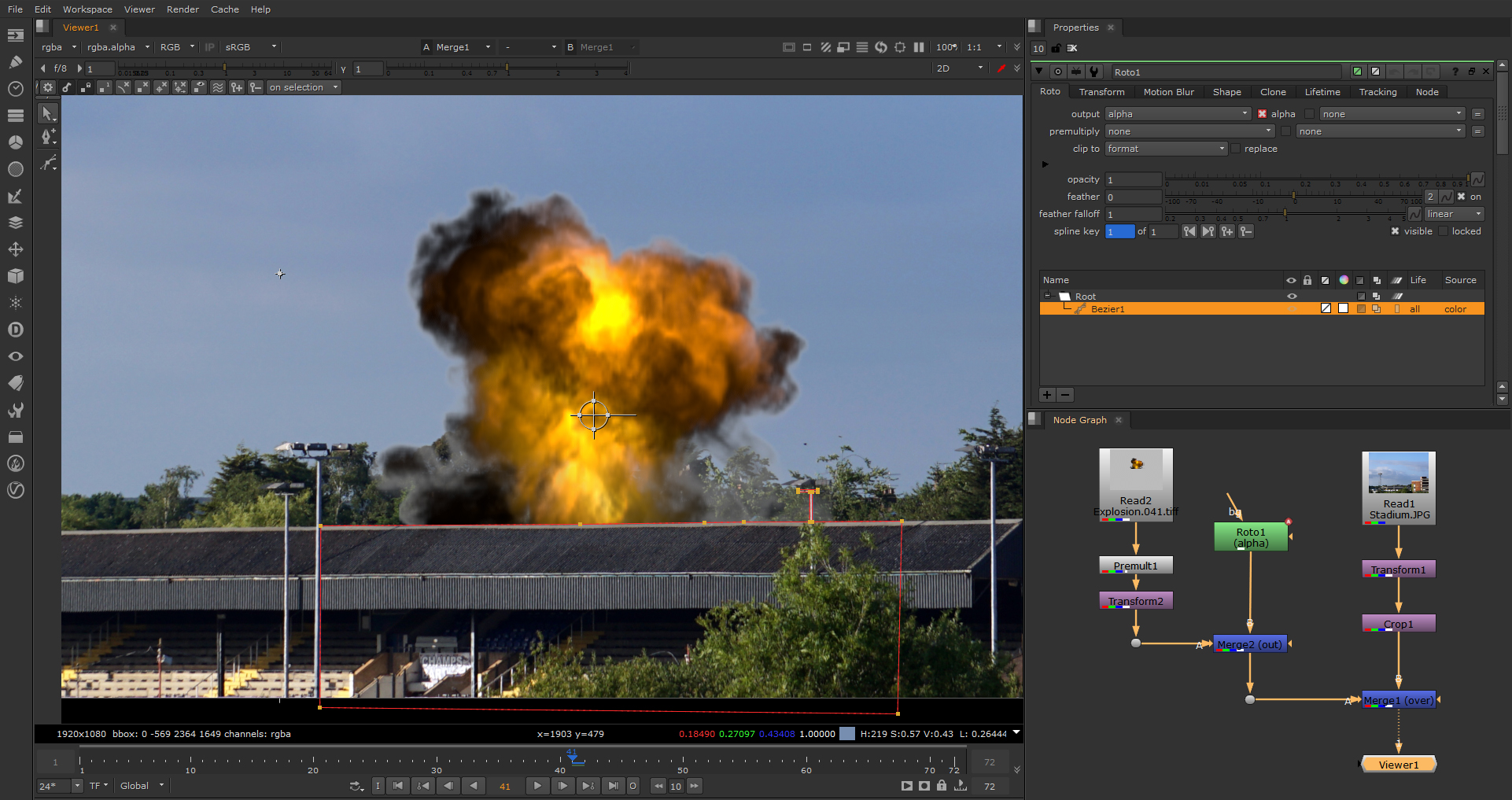
Valitun muunnoksen kanssa Lisää yhdistelmä solmu. Tämä putki automaattisesti A: n avulla. Avaa Merge2: n parametrit ja aseta toiminta ulos. Deselect Merge2, lisää roto-solmu.
Näytä Crop1 ja valitse Roto's Bezier -työkalu. Klikkaa sijoittaa pisteitä katon harjun varrella ja taustalevyn alaosassa kuvassa kuvassa kuvassa. Putki Roto Merge2: n B-tuloon, Näytä Merge1.
11. Match väri
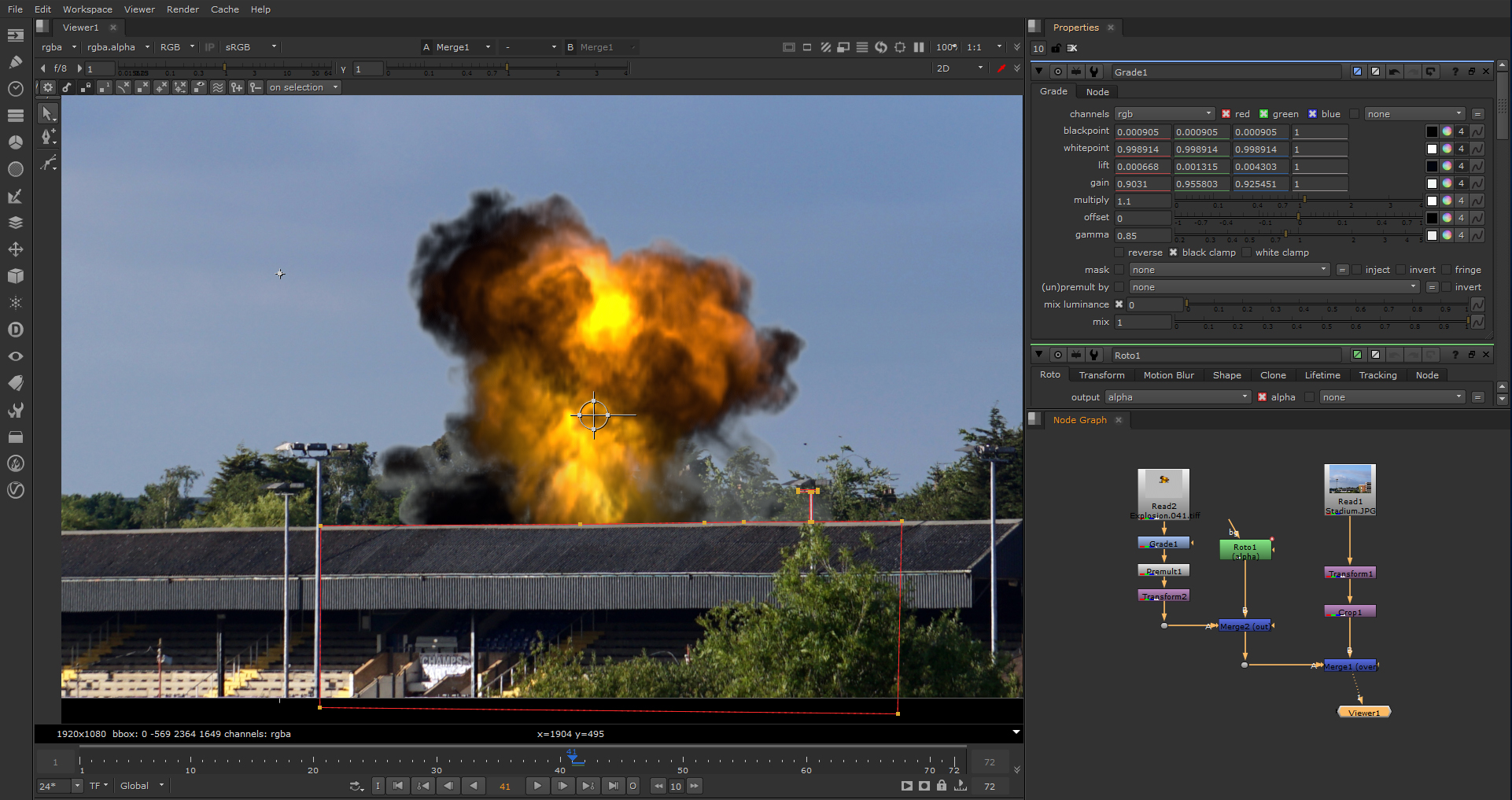
Putki Räjähdyssolmun ja PRECULT1-solmun välinen luokan solmu. Käytämme tätä säätämään räjähdysä integroimaan paremmin mustimmat ja valkoisimmat kohdat takalevyllä. Napsauta Väri Swatch rinnalla hissiä, pidä [Ctrl] ja valitse pimein pikseli mustalla levyllä.
Toista voitto, mutta valitse kirkkain pikseli. Gamma-liukusäätimen käyttäminen katseluohjelmassa auttaa tunnistamaan pimeimmät ja kevyimmät pikselit. Hieno-virittämiseksi kokeile sekä moninkertais- että gamma-arvoja luokan solmussa.
12. Tuota render
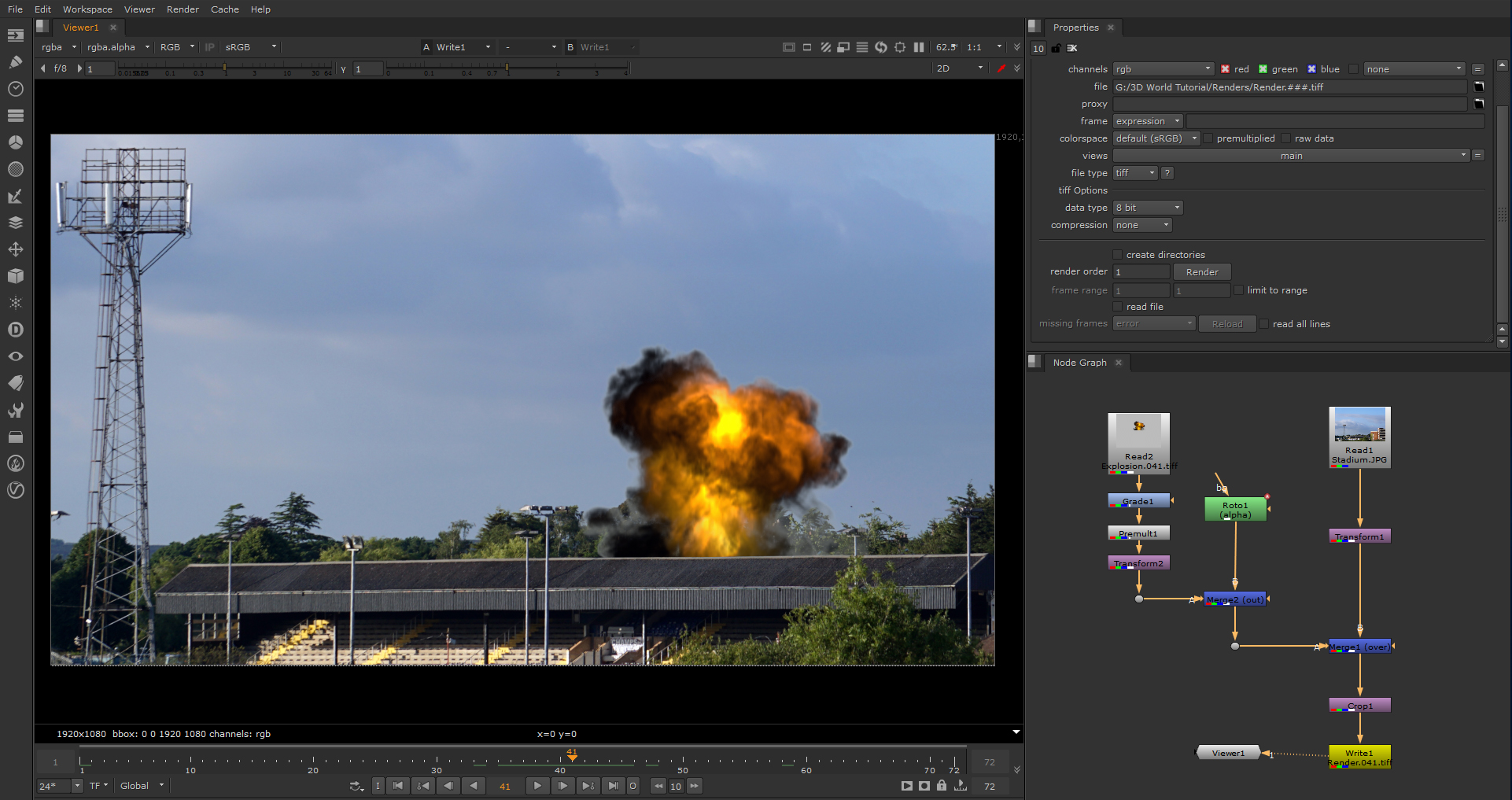
Yleensä mustapisteet ja whitepoint eivät tarvitse säätää. Voit lisätä saturaatiosolmun Merge1: n jälkeen ja aseta kylläisyys 0: een, hienosäätää nämä arvot ennen kyllästyssolmun poistamista.
Lisää puristin solmu sen jälkeen, kun MERGE1 rajoittaa RGBA: ta välillä 0 ja 1. Valitse raja-arvo1 ja paina [Ctrl] + [Shift] + [X] uutetaan verkosta ja putki se puristimen jälkeen. Putki kirjoitussolmu viljelyyn1 ja katso vaiheeseen 06 vaiheeseen 06, kun se tekee sekvenssin ulos .Ciff-sekvenssinä. Räjähdyssi pitäisi nyt olla valmis.
Tämä artikkeli oli alun perin ilmestynyt 3D-maailma Julkaisu 224. Osta se täällä .
Aiheeseen liittyvät artikkelit:
- V-Ray Nuke: 12 kehittyneitä tekniikoita
- Kuinka simuloida räjähdyksiä mayassa
- Luo meteorisuihku 3DS max
Miten tehdään - Suosituimmat artikkelit
Perspectionin tekeminen
Miten tehdään Sep 17, 2025Oppiminen näkökulmasta oikein voi muuttaa oikein koko piirustusprosessia. Olipa piirrä perinteisesti lyijykynällä ja paperilla tai digitaalisesti käyttämällä grafiikkatablettia, olen..
Paikallisen kehitysympäristön perustaminen
Miten tehdään Sep 17, 2025(Kuva luotto: tulevaisuus) Paikallinen kehitysympäristö mahdollistaa oman laitteen käyttämisen verkkosivustosi se..
Kuinka luoda animoitu kirjoitusteho
Miten tehdään Sep 17, 2025Käytettäessä hyvin, CSS-animaatio voi lisätä kiinnostusta ja persoonallisuutta sivustoosi. Tässä artikkelissa kävelemme miten luodaan animoitu ..
Rakenna materiaalisen suunnittelun sovellus, jossa kulma 2
Miten tehdään Sep 17, 2025Kulmamateriaali on UI-komponenttikehys, joka toteuttaa Googlen materiaalin suunnittelun eritelmää kulma-2 - Uusi, Typectcript k..
Kuinka lisätä draamaa pastellin taideteoksille
Miten tehdään Sep 17, 2025Suuri taiteilijat kuten Rembrandt ja Caravaggio Injektoivat taidettaan vähän draamaa ja intensiteettiä, luodaan kappaleita, jo..
Kuinka välittää äänen maalauksessa
Miten tehdään Sep 17, 2025Vaikka ei ole mahdollista näyttää ääntä tavanomaisessa, still-kuvassa (multimedia-interaktiivisuus syrjään), on mahdollis..
Kuinka suunnitella käyttäjäystävällisiä mobiililiitäntöjä
Miten tehdään Sep 17, 2025Jotkut mobiilimallit kärsivät ongelmasta: ne saattavat näyttää hyvältä pinnalla, mutta alkaa käyttää niitä ja pian huo..
Kuinka saada lisää GIF: stä
Miten tehdään Sep 17, 2025GIF: t toimivat saumattomissa sykleissä, jotka Rebecca Mock kuvataan "täydellinen silmukka". Tämän silmukan tulisi ihanteel..
Luokat
- AI & Machine Learning
- AirPods
- Amazon
- Amazon Alexa & Amazon Echo
- Amazon Alexa & Amazon Echo
- Amazon Palo TV
- Amazon Prime Video
- Android
- Android-puhelimella Tai -tablet
- Android Phones & Tablets
- Android TV:
- Apple
- Applen App Store
- Apple HomeKit & Apple HomePod
- Apple Music
- Apple TV:
- Apple Watch
- Sovellukset Ja Web Apps
- Apps & Web Apps
- Audio
- Chromebook & Chrome
- Chromebook & Chrome Os
- Chromecastin
- Cloud & Internet
- Cloud & Internet
- Pilvi Ja Internet
- Tietokoneet
- Computer History
- Johdon Cutting & Streaming
- Cord Cutting & Streaming
- Discord
- Disney +
- DIY
- Electric Vehicles
- Lukulaitteilla
- Oleelliset
- Explainers
- Pelaaminen
- Yleiset
- Gmailissa
- Google Assistant Ja Google Nest
- Google Assistant & Google Nest
- Google Chromella
- Google Docs
- Google Driven
- Google Maps
- Google Play Kaupasta
- Google Sheets
- Google-presentaatiot
- Google TV
- Laitteisto
- HBO-Max
- Miten Tehdään
- Hulu
- Internetin Slangi Ja Lyhenteet
- IPhone & IPad
- Syttyä
- Linux
- Mac
- Ylläpito Ja Optimointi
- Microsoft Edge
- Microsoft Excel
- Microsoft Office
- Microsoft Outlook
- Microsoft PowerPoint
- Microsoftin Joukkueet
- Microsoft Word
- Firefox
- Netflix
- Nintendo Switch
- Paramount +
- PC Gaming
- Peacock
- Valokuva
- Photoshop
- PlayStation
- Tietosuoja Ja Turvallisuus
- Privacy & Security
- Yksityisyys Ja Turvallisuus
- Tuotteen Roundups
- Programing
- Vadelma Pi
- Rokulla
- Safari
- Samsungin Ja Tabletit
- Samsung Phones & Tablets
- Slack
- Smart Home
- Snapchat
- Sosiaalinen Media
- Space
- Spotify
- Tinder
- Ongelmien Karttoittaminen
- TV
- Videopelejä
- Virtual Reality
- VPN: T
- Selaimet
- WhatsAppin
- Wifi Ja Reitittimet
- WiFi & Routers
- Windows
- Windows 10
- Windows 11
- Windows 7
- Xbox
- YouTuben & YouTuben TV
- YouTube & YouTube TV
- Zoom
- Explainers